Excel 워크 시트에서 필요한 데이터에 액세스하기 위해 Excel과 PowerPoint간에 전환하는 데 지쳤습니까? 예, 특히 방대한 데이터를 처리할 때 두 응용 프로그램 사이의 전환이 정말 빠릅니다. 이러한 혼란에 빠졌다면 쉽게 PowerPoint에 Excel로 연결 하는 방법을 보여줄 수 있는 적절한 기사가 있습니다.
Excel 차트를 PowerPoint에 연결하는 방법
저장된 Excel 워크 시트의 데이터를 여러 버전의 PowerPoint에 있는 PowerPoint 프레젠테이션에 연결하는 것은 원활한 프로세스입니다. 연결 자체는 필요한 데이터를 가져 오기 위해 애플리케이션간에 전환하는 시간과 에너지를 절약합니다. PowerPoint 2013 및 최신 버전의 경우 연결을 통해 Excel 워크샵을 편집할 때마다 변경 내용이 PowerPoint 프레젠테이션에 자동으로 영향을줍니다.
Step 1. 개체 삽입 선택
PowerPoint를 열고 메뉴 모음에서 "삽입"을 선택합니다. 다음 메뉴에서 "개체"를 선택합니다.
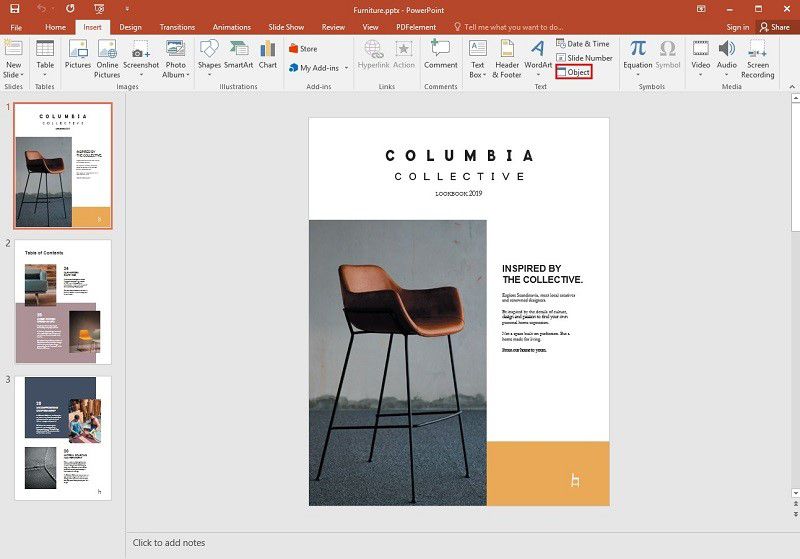
Step 2. Excel 파일 선택
"개체 삽입"대화 상자가 표시됩니다. "파일에서 만들기"옵션을 클릭한 다음 "찾아보기"버튼을 누르십시오. 이때 PowerPoint에 연결하려는 Excel 파일을 선택할 수 있습니다.
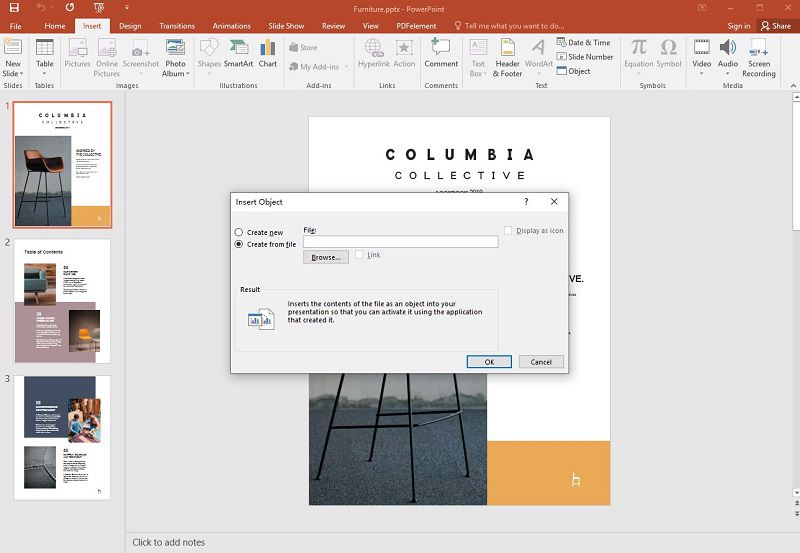
Step 3. Excel 워크 시트 연결
파일을 업로드한 후 "링크"상자의 체크 표시를 클릭한 다음 "확인"을 눌러 완료합니다.
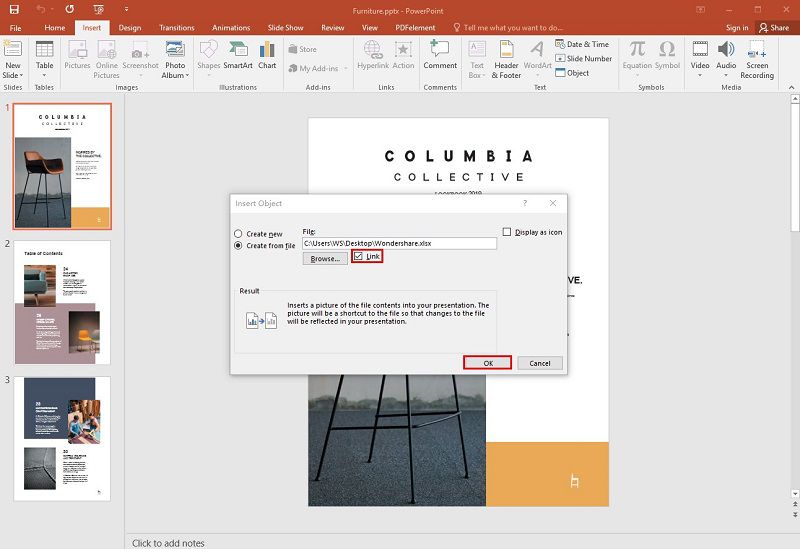
프레젠테이션의 연결된 개체는 연결된 통합 문서의 최상위 활성 워크 시트에 있는 모든 데이터를 표시한다는 점에 유의해야합니다. 따라서 통합 문서를 Excel로 저장할 때 통합 문서를 열 때 관심 있는 워크 시트가 먼저 나타나는지 확인하십시오.
최고의 PDF 소프트웨어
PDF 파일은 일상적인 데이터 처리에서 가장 많이 사용되는 다용도 파일 형식입니다. PowerPoint 또는 Excel에서는 기능이 제한되어 많은 편집 및 미세 조정을 수행 할 수 없습니다. 그렇다면 거래는 무엇입니까? Wondershare PDFelement 는 최고의 도구입니다. 훌륭하고 효과적인 기능을 갖춘 가장 잘 알려진 PDF 편집기입니다. 예를 들면
- 사용자는 스캔한 문서 및 기타 형식으로 PDF를 만들 수 있습니다.
- 놀라운 편집 도구로 PDF를 편집하고 특수한 용도로 주석을 만들 수 있습니다.
- PDF를 다른 형식으로 변환하고 다른 형식에서 변환할 수 있습니다.
- 암호와 디지털 서명의 조합으로 PDF를 보호합니다.
- 이메일, Dropbox, Google Drive 및 DocSend에 직접 문서를 공유하세요.
- PDF 파일을 병합 할 수 있습니다.
PDF 문서에서 Excel을 연결하는 방법
PDFelement에서는 사용자가 노트나 교과서에서 쉽게 전달할 수 없는 긴 문서를 참조할 수 있도록 첨부 파일을 주석으로 추가합니다. 첨부 파일을 추가하는 도구를 사용하면 선택한 Excel 워크 시트를 PDF 파일 내의 원하는 위치에 포함할 수 있으므로 독자가 한 프로그램에서 다른 프로그램으로 수동으로 전환하지 않고도 파일을 쉽게 열어 볼 수 있습니다. 또한 좋은 점은 PDF 문서를 다른 위치로 이동하더라도 첨부 파일이 자동으로 함께 이동한다는 것입니다. 장치에서 문서를 여는 관련 응용 프로그램이 없으면 문서를 볼 수 없습니다.
Step 1. PDF 열기
PC에서 Wondershare PDFelement를 시작하여 시작 메뉴를 엽니다. "파일 열기"를 클릭 한 다음 검색하여 대상 PDF 파일을 업로드합니다. 업로드되면 파일이 프로그램 인터페이스에서 열립니다.

Step 2. Excel 첨부 파일 업로드
메뉴 표시 줄에서 "주석"을 선택한 다음 도구 모음 오른쪽 끝에 있는 첨부 파일 아이콘을 클릭합니다. 방금 업로드한 PDF 파일에 첨부 파일을 표시하려는 페이지를 클릭하십시오. 팝업 탐색기 창이 인터페이스에 나타납니다. 엑셀 첨부 파일을 선택하고 "열기"를 눌러 업로드합니다.

Step 3.첨부 파일 편집
이제이 첨부 파일 주석을 마우스 오른쪽 단추로 클릭하여 "첨부 파일 열기", "첨부 파일 저장", "잘라 내기", "복사", "삭제"및 "속성"과 같은 다양한 옵션에 액세스합니다. 원하는 경우 아이콘의 스타일, 색상 및 불투명도를 변경할 수 있습니다. 첨부 주석은 주석 패널에서도 사용할 수 있습니다. 클릭하면 첨부 페이지로 이동합니다.

PDFelement를 사용하여 PDF에 링크를 첨부하는 것은 매우 쉽습니다!
무료 체험하기 혹은 지금 바로 PDF엘리먼트 구매하기 !
무료 체험하기 혹은 지금 바로 PDF엘리먼트 구매하기
지금 바로 PDF엘리먼트 구매하기 !
지금 바로 PDF엘리먼트 구매하기 !
Elise Williams
chief Editor